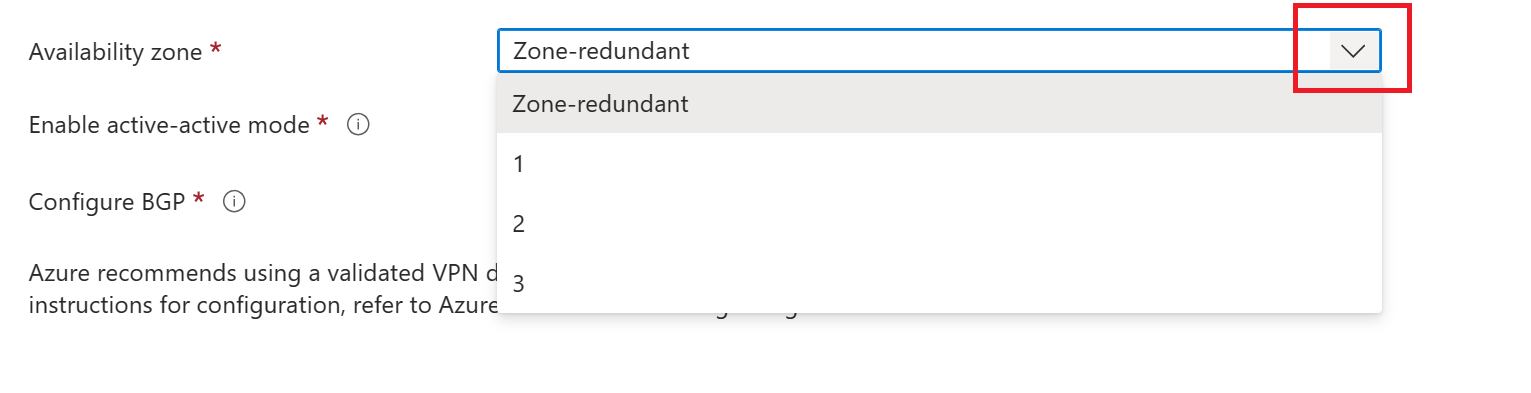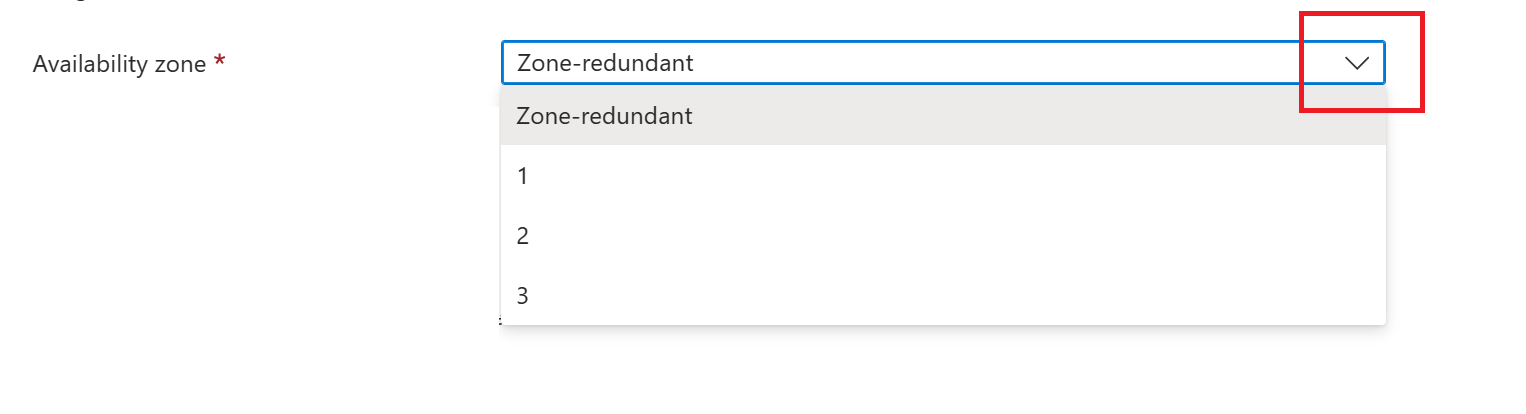Kullanılabilirlik alanlarında alanlar arası yedekli sanal ağ geçidi oluşturma
Azure kullanılabilirlik alanlarında VPN ve ExpressRoute ağ geçitleri dağıtabilirsiniz. Bu seçenek, sanal ağ geçitlerine dayanıklılık, ölçeklenebilirlik ve daha yüksek kullanılabilirlik getirir. Kullanılabilirlik alanlarında ağ geçitlerinin dağıtılması, bölge içindeki ağ geçitlerini fiziksel ve mantıksal olarak ayırırken, Azure'a şirket içi ağ bağlantınızı bölge düzeyindeki hatalardan korur. Daha fazla bilgi için bkz . Alanlar arası yedekli sanal ağ geçitleri hakkında, Kullanılabilirlik alanları nedir? ve Kullanılabilirlik alanı hizmeti ve bölgesel destek.
Azure portalı iş akışı
Bu bölümde, Azure VPN ağ geçidi için alanlar arası yedekli bir ağ geçidi belirtmek için temel iş akışı özetlenmiştir.
VPN Gateway
Şu adımları kullanarak bir sanal ağ oluşturun ve bir sanal ağ geçidi yapılandırın: VPN ağ geçidi oluşturma. Ağ geçidini oluştururken uygun SKU ve kullanılabilirlik alanı ayarlarını yapılandırın.
SKU: Açılan listeden bir "AZ" SKU'su seçin. Örneğin, VpnGw2AZ. AZ SKU'su seçmezseniz, kullanılabilirlik alanı ayarını yapılandıramazsınız.
Kullanılabilirlik alanı: Açılan listeden Kullanılabilirlik bölgesini seçin.
ExpressRoute
ExpressRoute ağ geçidi için, uygun ExpressRoute ağ geçidi alanlar arası yedekli SKU'yu seçerek ExpressRoute belgelerini izleyin.
SKU: Açılan listeden bir "AZ" SKU'su seçin. Örneğin, ErGw2AZ. AZ SKU'su seçmezseniz, kullanılabilirlik alanı ayarını yapılandıramazsınız.
Kullanılabilirlik alanı: Açılan listeden Kullanılabilirlik bölgesini seçin.
PowerShell iş akışı
Bu makalede PowerShell cmdlet'leri kullanılır. Cmdlet'leri çalıştırmak için Azure Cloud Shell'i kullanabilirsiniz. Cloud Shell, bu makaledeki adımları çalıştırmak için kullanabileceğiniz ücretsiz bir etkileşimli kabukdur. Yaygın Azure araçları, kabuğa önceden yüklenmiştir ve kabuk, hesabınızla birlikte kullanılacak şekilde yapılandırılmıştır.
Cloud Shell'i açmak için bir kod bloğunun sağ üst köşesinden CloudShell'i Aç'ı seçmeniz gerekir. Cloud Shell'i adresine giderek https://shell.azure.com/powershellayrı bir tarayıcı sekmesinde de açabilirsiniz. Kod bloklarını kopyalamak için Kopyala'yı seçin, bunları Cloud Shell'e yapıştırın ve çalıştırmak için Enter tuşunu seçin.
Ayrıca Azure PowerShell cmdlet'lerini bilgisayarınıza yerel olarak yükleyebilir ve çalıştırabilirsiniz. PowerShell cmdlet'leri sık sık güncelleştirilir. En son sürümü yüklemediyseniz, yönergelerde belirtilen değerler başarısız olabilir. Bilgisayarınızda yüklü Azure PowerShell sürümlerini bulmak için cmdlet'ini Get-Module -ListAvailable Az kullanın. Yüklemek veya güncelleştirmek için bkz . Azure PowerShell modülünü yükleme.
1. Değişkenlerinizi bildirme
Kullanmak istediğiniz değişkenleri bildirin. Aşağıdaki örneği kullanın ve gerektiğinde, değerleri kendi değerlerinizle değiştirin. Alıştırma sırasında herhangi bir noktada PowerShell/Cloud Shell oturumunuzu kapatırsanız, değişkenleri yeniden eklemek için değerleri kopyalayıp yeniden yapıştırmanız yeter. Konum belirtirken, belirttiğiniz bölgenin desteklendiğini doğrulayın. Daha fazla bilgi için bkz. Kullanılabilirlik alanı hizmeti ve bölgesel destek.
$RG1 = "TestRG1"
$VNet1 = "VNet1"
$Location1 = "EastUS"
$FESubnet1 = "FrontEnd"
$BESubnet1 = "Backend"
$GwSubnet1 = "GatewaySubnet"
$VNet1Prefix = "10.1.0.0/16"
$FEPrefix1 = "10.1.0.0/24"
$BEPrefix1 = "10.1.1.0/24"
$GwPrefix1 = "10.1.255.0/27"
$Gw1 = "VNet1GW"
$GwIP1 = "VNet1GWIP"
$GwIPConf1 = "gwipconf1"
2. Sanal ağı oluşturma
Kaynak grubu oluşturun.
New-AzResourceGroup -ResourceGroupName $RG1 -Location $Location1
Özel ağ oluşturun.
$fesub1 = New-AzVirtualNetworkSubnetConfig -Name $FESubnet1 -AddressPrefix $FEPrefix1
$besub1 = New-AzVirtualNetworkSubnetConfig -Name $BESubnet1 -AddressPrefix $BEPrefix1
$vnet = New-AzVirtualNetwork -Name $VNet1 -ResourceGroupName $RG1 -Location $Location1 -AddressPrefix $VNet1Prefix -Subnet $fesub1,$besub1
3. Ağ geçidi alt akını ekleme
Ağ geçidi alt ağı, sanal ağ geçidi hizmetlerinin kullandığı ayrılmış IP adreslerini içerir. Ağ geçidi alt ağı eklemek ve ayarlamak için aşağıdaki örnekleri kullanın:
Ağ geçidi alt ağını ekleyin.
$getvnet = Get-AzVirtualNetwork -ResourceGroupName $RG1 -Name VNet1
Add-AzVirtualNetworkSubnetConfig -Name 'GatewaySubnet' -AddressPrefix 10.1.255.0/27 -VirtualNetwork $getvnet
Sanal ağ için ağ geçidi alt ağ yapılandırmasını ayarlayın.
$getvnet | Set-AzVirtualNetwork
4. Genel IP adresi isteme
Bu adımda, oluşturmak istediğiniz ağ geçidine uygulanan yönergeleri seçin. Ağ geçitlerini dağıtmak için bölgelerin seçimi, genel IP adresi için belirtilen bölgelere bağlıdır.
Alanlar arası yedekli ağ geçitleri için
Standart PublicIpaddress SKU'su olan bir genel IP adresi isteyin ve herhangi bir bölge belirtmeyin. Bu durumda, oluşturulan Standart genel IP adresi alanlar arası yedekli bir genel IP'dir.
$pip1 = New-AzPublicIpAddress -ResourceGroup $RG1 -Location $Location1 -Name $GwIP1 -AllocationMethod Static -Sku Standard
Bölgesel ağ geçitleri için
Standart PublicIpaddress SKU'su ile genel IP adresi isteyin. Bölgeyi belirtin (1, 2 veya 3). Tüm ağ geçidi örnekleri bu bölgede dağıtılır.
$pip1 = New-AzPublicIpAddress -ResourceGroup $RG1 -Location $Location1 -Name $GwIP1 -AllocationMethod Static -Sku Standard -Zone 1
5. IP yapılandırmasını oluşturma
$getvnet = Get-AzVirtualNetwork -ResourceGroupName $RG1 -Name $VNet1
$subnet = Get-AzVirtualNetworkSubnetConfig -Name $GwSubnet1 -VirtualNetwork $getvnet
$gwipconf1 = New-AzVirtualNetworkGatewayIpConfig -Name $GwIPConf1 -Subnet $subnet -PublicIpAddress $pip1
6. Sanal ağ geçidini oluşturma
VPN Gateway örneği
New-AzVirtualNetworkGateway -ResourceGroup $RG1 -Location $Location1 -Name $Gw1 -IpConfigurations $GwIPConf1 -GatewayType Vpn -VpnType RouteBased -GatewaySku VpnGw2AZ
ExpressRoute örneği
New-AzVirtualNetworkGateway -ResourceGroup $RG1 -Location $Location1 -Name $Gw1 -IpConfigurations $GwIPConf1 -GatewayType ExpressRoute -GatewaySku ErGw2AZ
Sonraki adımlar
Diğer yapılandırma bilgileri için VPN Gateway ve ExpressRoute sayfalarına bakın.